Windows 8 rendszerben.1, a Microsoft néhány változtatást hajtott végre a Start képernyőn, amelyet a Start menü csere indított el először a Windows 8 rendszerrel. A Microsoft új Apps nézetet vezetett be a Windows 8 rendszerben.1, amely az összes telepített alkalmazást és asztali programot megjeleníti. De az alapértelmezett beállításokkal, amikor megnyomja a Windows logó gombot a billentyűzeten, vagy rákattint a Start gombra, a Windows az Alkalmazások nézet helyett a Start képernyőt jeleníti meg.
Annak ellenére, hogy a Ctrl + Tab gyorsbillentyűkkel gyorsan átválthat a Start képernyőről az Alkalmazások nézetre, és rögzítheti kedvenc alkalmazásait a Start képernyőn, az Alkalmazások nézet valóban Start menü élményt nyújt.
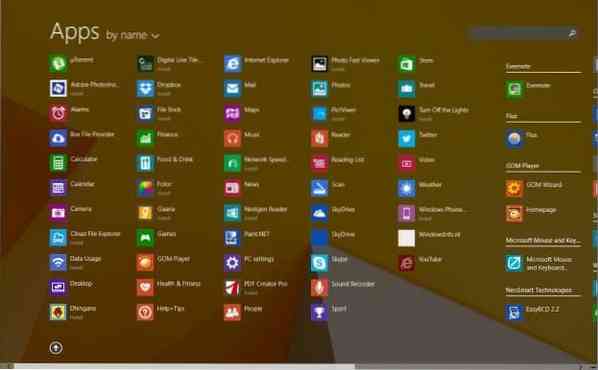
Ha nem találja annyira hasznosnak a Start képernyőt, és inkább az Alkalmazások nézetet szeretné látni, amikor a Start gombra kattint, akkor ezt az alábbi lépések követésével teheti meg.
1. lépés: Jobb klikk a tálca üres helyén, majd kattintson a gombra Tulajdonságok a Tálca és a Navigációs tulajdonságok párbeszédpanel megnyitásához.
2. lépés: Váltson a Navigáció fülre.
3. lépés: A Start képernyő szakaszban ellenőrizze a címet Az Alkalmazások nézet automatikus megjelenítése, amikor a Startra lépek.
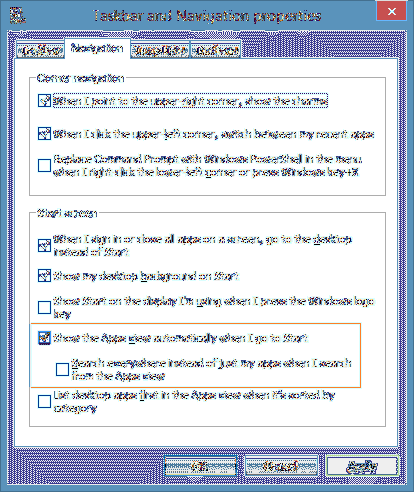
4. lépés: Kattintson a gombra Alkalmaz gomb. Ez az! Mostantól kezdve, amikor megnyomja a Windows logó gombot a billentyűzeten, vagy a tálcán kattintson a Start gombra, a Windows megjeleníti az összes telepített alkalmazást (Alkalmazások nézet).
Ne feledje, hogy ha engedélyezi az Alkalmazások nézet automatikus megjelenítése lehetőséget, amikor elindítom a Start opciót, a Windows automatikusan engedélyezi a Keresés mindenhol alkalmazást, nem csak az alkalmazásaim között, amikor az Alkalmazások nézetből is keresek. Ha az Alkalmazások nézetet Start menüként kívánja használni, és nem az Alkalmazások nézet keresőmezőjét akarja használni fájlok és beállítások keresésére, egyszerűen törölje a jelet a fent említett lehetőségről.
 Phenquestions
Phenquestions


